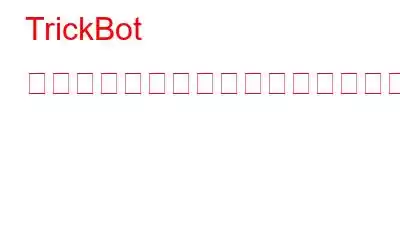2016 年以降、サイバー犯罪者は機密データをスパイするために TrickBot マルウェアを使用しています。このマルウェアはデータを盗むことに重点を置くことに加えて、ネットワーク トラフィックを変更してさらに拡散することもできるようになりました。このマルウェアは、脅威アクターのお気に入りのツールであり、長年にわたって、より多くのシステムをターゲットにするように更新されてきました。さらに、適応型モジュール型マルウェアとしての評判も得ています。
これに加えて、バンキング型トロイの木馬である TrickBot は、影響を受けるネットワークを介して拡散する可能性があり、Windows Server メッセージ ブロック (SMB) とリモート デスクトップの既知の脆弱性を悪用します。これらすべてにより、TrickBot はユーザーが保護されたままにしておきたい厄介な脅威となっています。あなたも、TrickBot トロイの木馬から身を守る方法を探しているなら、ここは正しい場所です。この投稿では、TrickBot についてすべてと、このマルウェアから身を守る方法について説明します。
Trickbot マルウェアとは
TrickBot マルウェアは、銀行システムに加えて、トロイの木馬は現在、消費者コンピュータやパーソナル コンピュータに焦点を当てています。 TrickBot がシステムに感染すると、個人情報が盗まれ、中央サーバーに送信されます。その後、マルウェアは感染したシステムが接続されているネットワークに感染しようとします。このようにして、あるデバイスから別のデバイスに感染が広がり続けます。ただし、Mac がこのウイルスに感染していることが判明した場合は、朗報です。それを削除し、データが盗まれるのを防ぐことができます。 TrickBot ランサムウェアを削除する方法を知るには、この投稿を最後まで読んでください。
こちらもお読みください: マルウェアとキーロガーとは
Mac をマルウェアから保護する方法TrickBot マルウェア?
Mac がどのようにして感染するのか考えているはずです。ウイルスに対して安全であるはずですよね?そうですね、ある時点ではこれは真実でしたが、今はそうではありません。Mac マシンも感染する可能性があります。他のシステムに比べて安全であることに同意しますが、それでも弱点もあります。
Trickbot のようなマルウェアは、Microsoft Office のマクロや、無料ソフトウェアを提供するランダムなポップアップを使用して Mac に感染する可能性があります。
こちらもお読みください: 14 のベスト マルウェア削除2021 年の Mac
Mac から Trickbot マルウェアを削除するにはどうすればよいですか?
Mac が Trickbot に感染していると思われる場合は、やめてください。心配しないでください。この危険なマルウェアを削除するのは簡単です。 Mac にインストールされているブラウザを知る必要があるだけです。デフォルトのブラウザを含む、インストールされているすべてのブラウザを確認することをお勧めします。
以下で説明する手順を実行する前に、オフラインにしてください。これは、Mac をインターネットから切断することを意味します。これにより、ネットワーク上の他のシステムへのトロイの木馬の拡散が妨げられます。
オフラインになったら、次の手順に従ってマルウェア プラグインを Safari、Google Chrome、Firefox から削除してください。
Safari
Mac のデフォルトのブラウザである Safari から TrickBot を削除するには、次の手順に従います。
1. Safari を起動します。
2. [設定] > [拡張機能] をクリックします。
3.次に、インストールされているブラウザ拡張機能のリストを確認し、インストールした覚えのない拡張機能やもう使用しない拡張機能をアンインストールします。
4. Safari ブラウザを終了し、再起動します。
こちらもお読みください: Mac から TapuFind ウイルスを削除する方法
Google ChromeSafari に次いで、Google Chrome は Mac で使用される最も人気のあるブラウザです。 Google Chrome から TrickBot 拡張機能を削除するには、次の手順に従ってください。
1. Google Chrome を開きます
2.右上隅にある 3 つの点をクリックし、[その他のツール] > [拡張機能] をクリックします。
3.不明な拡張子または疑わしい拡張子を探して、[削除] をクリックします。
4. Chrome を再起動します。
こちらもお読みください: Emotet マルウェアとは何か、およびその削除方法
FirefoxSafari および Google Chrome と並行して、Firefox を使用している場合は次の手順を実行してください。悪意のある拡張機能を確認するには、次の手順を実行します。
1. Firefox を起動します。
2.三本線 > アドオンとテーマ > 拡張機能をクリックします。
3.インストールした覚えのない拡張機能を探してください。
4.削除する拡張機能を選択し、[アンインストール] をクリックします。
5.その後、左側のペインからプラグインを選択し、ステップ 2 を繰り返します。
6. Firefox を終了し、ブラウザを再起動します。
7.これらの手順を完了したら、Mac を再起動して変更を適用することをお勧めします。
こちらもお読みください: Mac から SearchbBaron.com を削除する方法 (2021)< br />
追加のヒント
Mac 上の他のマルウェアを削除する
Mac をマルウェアから保護するには、デバイスを定期的にスキャンしてくださいは良いアイデアです。 Mac が感染している兆候が見られない場合でも、卑劣なソフトウェアがインストールされ、バックグラウンドで実行されている可能性があります。したがって、セキュリティ ツールを使用してシステムをスキャンすることをお勧めします。
ありがたいことに、CleanMyMac X を使用すると、Mac を簡単にスキャンして、隠れている可能性のあるアプリからマルウェアとそのサポート ファイルを特定できます。 Mac 上で。素晴らしい Mac 最適化ツールを使用して Mac からマルウェアを駆除するには、以下の手順に従います。
1. CleanMyMac X をダウンロードしてインストールします。
2.左側のペインで、「マルウェアの削除」モジュールをクリックします。
3.次に、脅威を特定するには、[スキャン] をクリックし、プロセスが完了するまで待ちます。
4.感染症を駆除し、Mac をマルウェアから守ります。
これに加えて、CleanMyMac X を使用して、ジャンク ファイル、古いメールの添付ファイルを駆除し、残り物を残さずに不明なアプリをアンインストールし、次のことを行うことができます。多く。このツールは、最適化モジュールとメンテナンス モジュールを提供します。
これらの手順を利用すると、Mac に感染する TrickBot やその他の悪質なマルウェアを簡単に駆除できます。さらに、CleanMyMac X のようなツールを使用すると、マルウェア スキャンを実行し、Mac を最適化した状態に保つ習慣を身に付けることができます。これは、マルウェア、トロイの木馬、その他のウイルスをタイムリーに発見するのに役立ちます。また、他の Mac クリーニング ツールを使用すると、ストレージ領域を回復したり、さらに多くのことを行うことができます。この情報が役に立ち、Mac から TrickBot を削除できたことを願っています。
こちらもお読みください: Mac で Winmail.dat ファイルを開く方法
Trickbot マルウェアに関する FAQ
Q1. TrickBot マルウェアは何をしますか?
TrickBot マルウェアはデータを盗むように設計されており、Windows Server メッセージ ブロック (SMB) とリモート デスクトップの脆弱性を利用して拡散します。
このマルウェアは悪意があり、オペレーターは、ネットワーク上のより多くのシステムをターゲットにするためにマルウェアを更新し続けます。
Q2. TrickBot ウイルスとは何ですか?
TrickBot は、Mac および Windows システムを標的とするコンピュータ マルウェア、トロイの木馬です。その主な機能は、ユーザーのデータ、銀行口座の詳細、その他の認証情報を盗むことです。長年にわたり、そのオペレータはその機能を拡張し、マルウェアは完全なモジュール マルウェア エコシステムを作成できるようになりました。
Q3. TrickBot マルウェアはどのようにシステムに侵入しますか?
TrickBot は悪意のあるスパム キャンペーンを通じて拡散し、Web インジェクションを使用して銀行認証情報とブラウザ Cookie を盗みます。さらに、このマルウェアは感染した添付ファイルや埋め込まれた URL をフィッシングメール経由で送信します。
読み取り: 0